Přenos zvuku z mikrofonu do reproduktorů v prostředí Windows 10
Vlastníte-li odpovídající vybavení, váš počítač s operačním systémem Windows 10 se může proměnit v nástroj pro nahrávání kvalitního zvuku. Co však možná nevíte, je fakt, že jej lze využít i pro přímé vysílání zvuku. A to bez potřeby speciálního hardwaru. Většinou vám postačí integrovaný mikrofon a reproduktory, pokud tedy neprahnete po vysoce kvalitním zvukovém výstupu. Následující postup popisuje, jak můžete přenášet zvuk z mikrofonu přímo do reproduktorů ve vašem Windows 10.
Nastavení přenosu zvuku z mikrofonu do reproduktorů
Tento postup je aplikovatelný jak na kombinovaná zařízení (například integrovaný mikrofon a reproduktory), tak i na kombinaci vestavěného mikrofonu s externími reproduktory, ať už kabelovými či bezdrátovými. Volba je zcela na vás.
Po připojení zařízení, která budete pro přenos zvuku používat, klikněte pravým tlačítkem myši na ikonu reproduktoru v systémové liště. Z kontextového menu vyberte položku „Zvuky“.
V okně „Zvuky“, které se otevře, přejděte na záložku „Přehrávání“. Zde vyberte reproduktory, skrze které chcete zvuk vysílat, a nastavte je jako výchozí. To provedete kliknutím pravým tlačítkem na požadované reproduktory a volbou možnosti „Nastavit jako výchozí zařízení“.
Následně se přepněte na záložku „Záznam“. Zde vyberte mikrofon, z kterého chcete zvuk přenášet. Ujistěte se, že je nastaven jako výchozí záznamové zařízení. Postup je shodný s nastavením výchozích reproduktorů – klikněte na mikrofon pravým tlačítkem a z menu zvolte „Nastavit jako výchozí“.
Jakmile je mikrofon zvolen a nastaven jako výchozí, klikněte v dolní části okna na tlačítko „Vlastnosti“. V okně „Vlastnosti mikrofonu“ přejděte na kartu „Poslouchat“. Zde aktivujte volbu „Poslouchat toto zařízení“. Potvrďte tlačítky „Použít“ a „OK“. Od tohoto okamžiku bude veškerý zvuk zachycený vaším mikrofonem směřován do vašich reproduktorů.
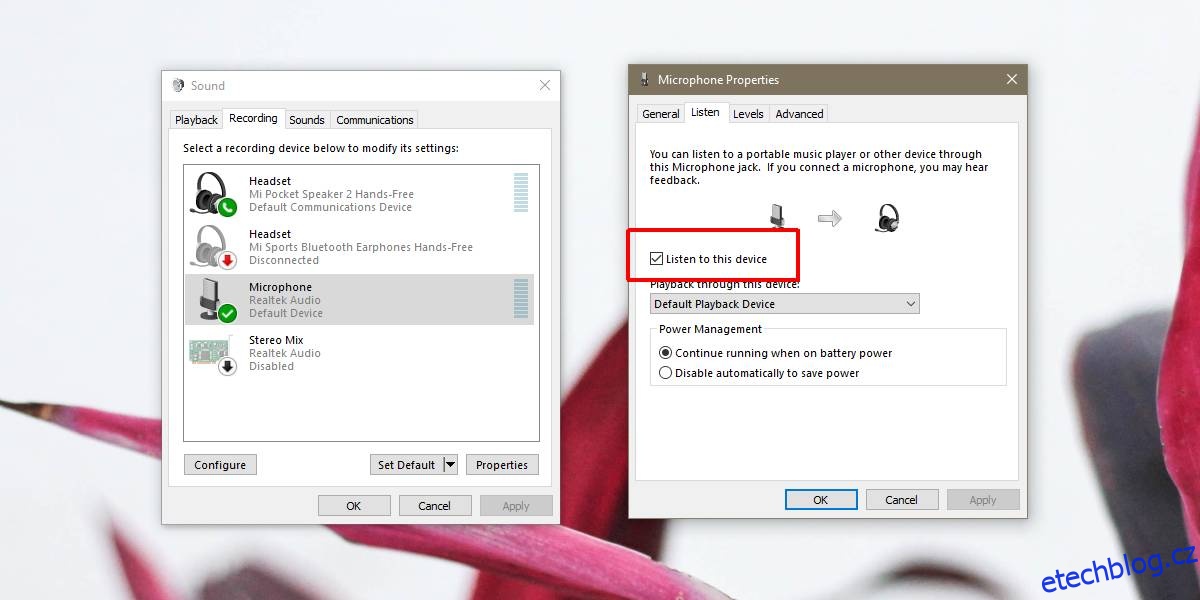
Je však třeba mít na paměti, že při tomto nastavení se může objevit zkreslení nebo rušení, zvláště pokud jsou mikrofon a reproduktory umístěny blízko sebe. Reproduktory mohou zachytávat zpětnou vazbu z mikrofonu a zároveň nebude docházet k odfiltrování okolního hluku. Je tomu tak proto, že při přenosu zvuku nepoužíváte žádnou specializovanou aplikaci. V podstatě jste pouze propojili mikrofon s reproduktory bez dalšího zpracování zvuku.
Pro zlepšení kvality zvuku, který mikrofon snímá a reproduktory přehrávají, se doporučuje hledat aplikace, které jsou speciálně navrženy pro záznam a vysílání zvuku. Integrovaný hlasový záznam ve Windows 10 nebude v tomto případě dostačující. Nejenže nabízí základní funkcionalitu, ale také nijak zvuk nevylepšuje.